⒋
或者是单击上方的图标,选择"关闭"
⒌
在应用程序窗口中按Alt + F4组合键
注意:若只想关闭相应的文档窗口而不退出应用程序,可使用的方法:按 Ctrl + W 组合键,或者"文件"选项卡
"关闭"按钮

Office2010 应用程序界面结构
如图

(中间哪个标尺可以隐藏也可以不隐藏)
⒈标题栏
标题栏位于窗口的最上方,从左到右依次为控制菜单图标、快速访问工具栏、正在操作的文档的名称、程序的名称和窗口控制按钮。

控制菜单图标:单击该图标将会弹出一个窗口控制菜单,通过该窗口可对窗口执行还原、移动、大小、最小化、最大化和关闭等操作。
快速访问工具栏:用于显示常用的工具按钮,默认显示的按钮有"保存",“撤销"和"恢复”。用户也可以自己定制快速访问工具栏。
窗户控制按钮:从左到右依次为"最小化"按钮,“最大化”/ "向下还原"按钮和"关闭"按钮。
⒉功能区
功能区默认位置在标题栏的下方,默认包含文件、开始、插入、页面布局、引用、邮件、审核和阅读八个选项卡
"开始"选项卡:

"插入"选项卡:

"页面布局"选项卡:

"引用"选项卡:

"邮件"选项卡:

"审阅"选项卡:

“视图"选项卡:

点击文档中的图片时,功能区会显示"图片工具/格式"选项卡:

当选中艺术字等会出现"绘图工具/ 格式"选项卡:

还有很多"工具”:

每个选项卡由多个组组成,如"开始"选项卡,有剪贴板、字体、段落、样式和编辑五个组组成,每个组中又包含多个命令,如"剪贴板"组中包括"复制"、“剪切”、“粘贴”、"格式刷"等命令。
有的组右下角有一个小图标,单击可以预览或者设置相关内容
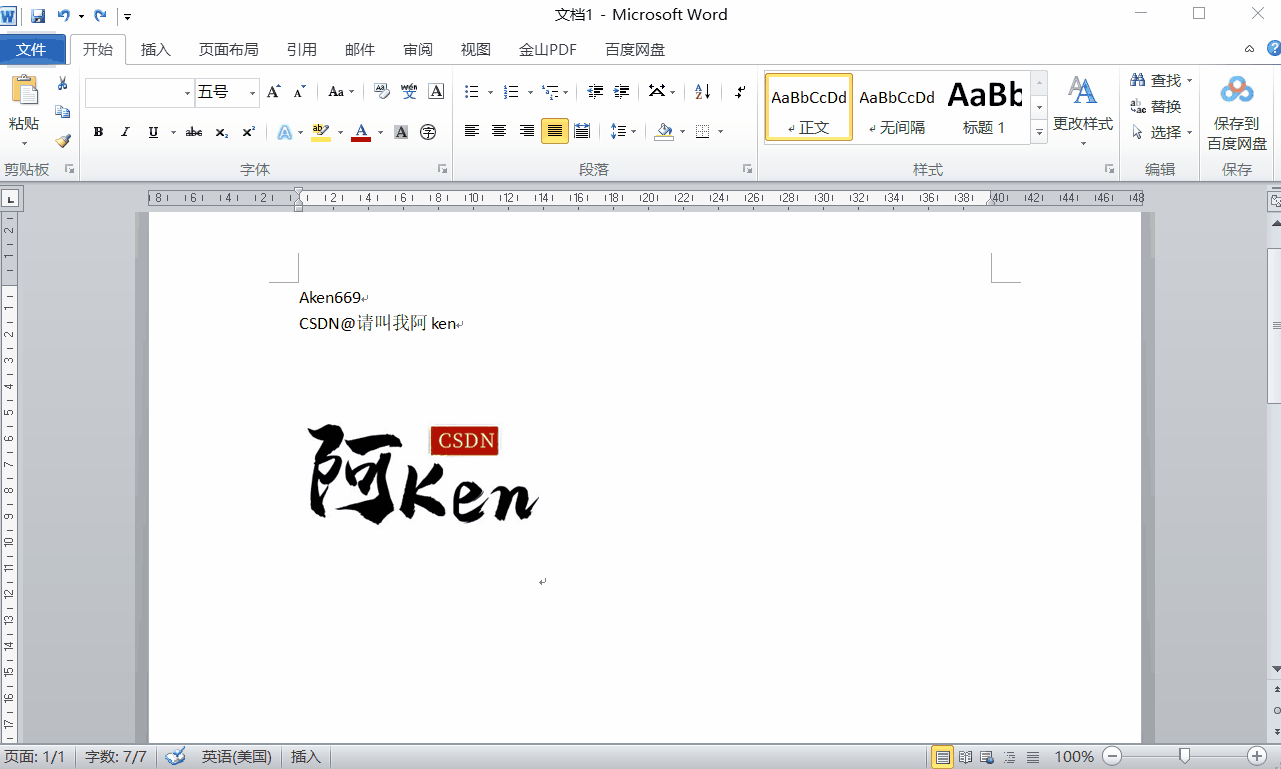
⒊文档编辑区

⒋状态栏

状态栏位于窗口底端,状态栏左侧用于显示当前文档的页数、总页数、字数、输入语言以及输入状态等信息,状态栏的右侧有实图切换按钮和显示比例调节工具。
Microsoft Office Backstage 视图







要从Backstage视图快速返回文档,单击开始选项卡或按键盘上的Esc键即可。

自定义Office 2010快速访问工具栏、功能区选项卡及其组和命令
⒈"文件"选项卡
"选项"命令
Word选项
快速访问工具栏
即可自定义快速访问工具栏
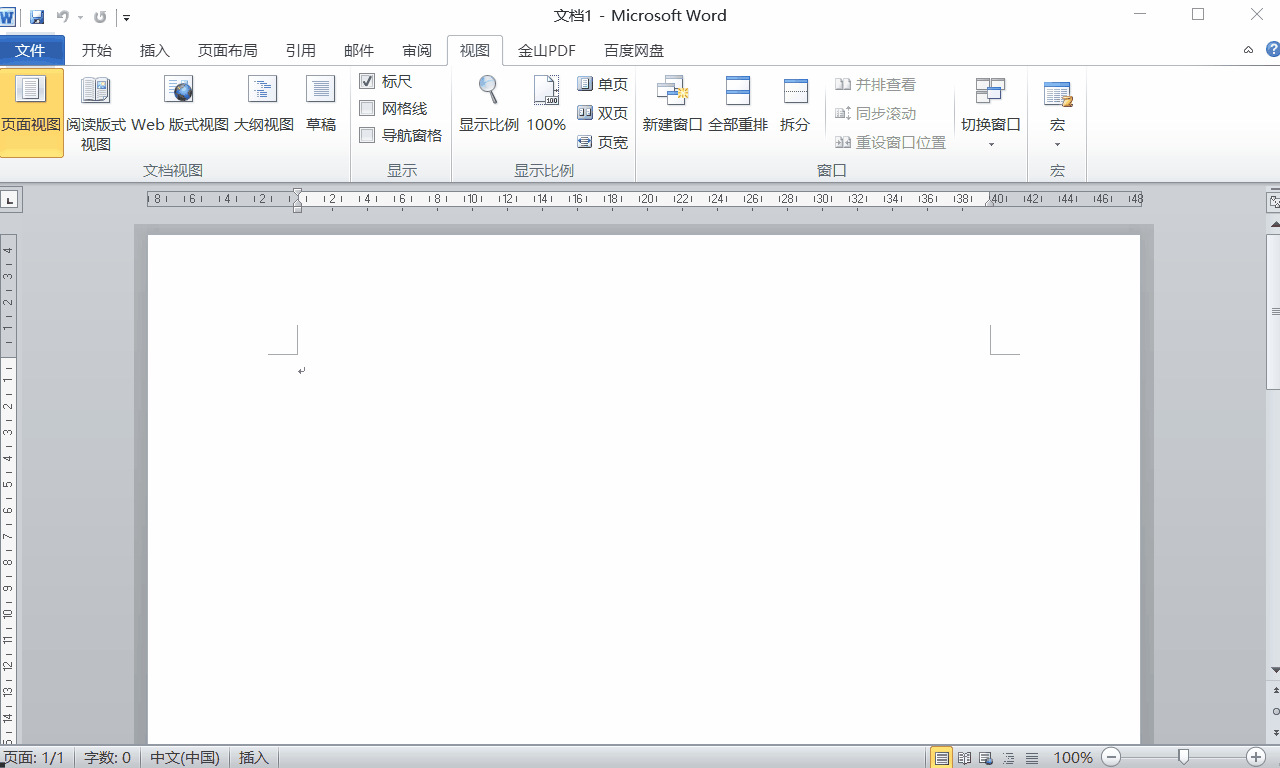
⒉右击快速访问工具栏(实则是功能区)进行设置Or快速访问工具栏右侧的一个小图标

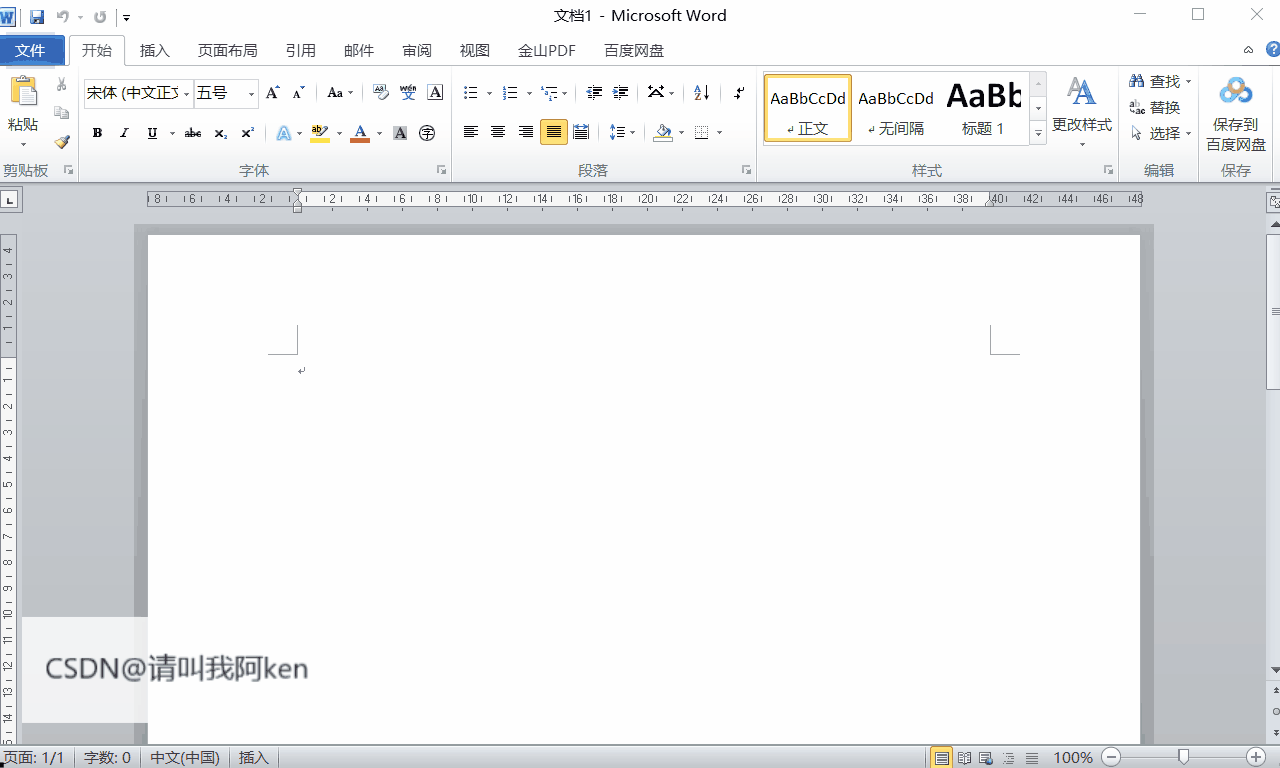
相关的选项卡和组的自定义,在你打开自定义的窗口时,就可以找到,但是命令是不可以自定义的!例如



⒈⒉是选项卡和组
⒊是命令
Office 2010应用程序功能区最小化及还原操作
⒈直接点击"功能区最小化"按钮
⒉双击除"文件"选项卡外的任意选项卡
⒊Ctrl+F1
⒋右键单击功能区的任意位置或快速访问工具栏
功能区最小化命令
如何还原?
重复一下上述操作之一即可
Office 2010文档的保存
⒈直接保存

⒉Ctrl+S或Shift+F12
⒊"文件"选项卡
保存
⒋也可以在第⒊条时进行另存为
注意:
首次保存文章,会弹出另存为对话框 之后再次点击保存就不会弹出了
另存为是防止文档丢失提前进行备份,如果另存时的保存位置、保存名称和保存类型与原文档相同,将会覆盖原文档,但是可以以原名保存在原位置,但其他不同或者保存在其他位置、原名等相同,有一点不同的,则不会覆盖。例如A文档另存为B文档,当前打开的是B文档,A文档未修改。
自动保存,为了防止意外情况导致内容丢失默认情况下,Office 2010 应用程序会每隔十分钟自动保存一次文档,自动保存也可以自定义:

Office 2010文档的打开
⒈"文件"选项卡
打开
⒉Ctrl+O或Ctrl+F12
⒊提前在快速访问工具栏中定义了"打印"按钮,点击"打开"
⒋"文件"选项卡
"最近使用文件"选项卡
Office 2010帮助信息
"文件"选项卡
帮助
然后进行获取帮助
该文前面有截图,可以参考下。
感激相遇 你好 我是阿ken
个人微信:文末有二维码! 有问题请随时与我交流,一个人可以走的很快,但一群人才可以走的更远!
「关注」:提高学习效率!
👍🏻:原创不易,适当鼓励!
⭐:收藏文章,温故知新!
如何自学黑客&网络安全
黑客零基础入门学习路线&规划
初级黑客
1、网络安全理论知识(2天)
①了解行业相关背景,前景,确定发展方向。
②学习网络安全相关法律法规。
③网络安全运营的概念。
④等保简介、等保规定、流程和规范。(非常重要)
2、渗透测试基础(一周)
①渗透测试的流程、分类、标准
②信息收集技术:主动/被动信息搜集、Nmap工具、Google Hacking
③漏洞扫描、漏洞利用、原理,利用方法、工具(MSF)、绕过IDS和反病毒侦察
④主机攻防演练:MS17-010、MS08-067、MS10-046、MS12-20等
3、操作系统基础(一周)
①Windows系统常见功能和命令
②Kali Linux系统常见功能和命令
③操作系统安全(系统入侵排查/系统加固基础)
4、计算机网络基础(一周)
①计算机网络基础、协议和架构
②网络通信原理、OSI模型、数据转发流程
③常见协议解析(HTTP、TCP/IP、ARP等)
④网络攻击技术与网络安全防御技术
⑤Web漏洞原理与防御:主动/被动攻击、DDOS攻击、CVE漏洞复现
5、数据库基础操作(2天)
①数据库基础
②SQL语言基础
③数据库安全加固
6、Web渗透(1周)
①HTML、CSS和JavaScript简介
②OWASP Top10
③Web漏洞扫描工具
④Web渗透工具:Nmap、BurpSuite、SQLMap、其他(菜刀、漏扫等)
恭喜你,如果学到这里,你基本可以从事一份网络安全相关的工作,比如渗透测试、Web 渗透、安全服务、安全分析等岗位;如果等保模块学的好,还可以从事等保工程师。薪资区间6k-15k
到此为止,大概1个月的时间。你已经成为了一名“脚本小子”。那么你还想往下探索吗?
如果你想要入坑黑客&网络安全,笔者给大家准备了一份:282G全网最全的网络安全资料包评论区留言即可领取!
7、脚本编程(初级/中级/高级)
在网络安全领域。是否具备编程能力是“脚本小子”和真正黑客的本质区别。在实际的渗透测试过程中,面对复杂多变的网络环境,当常用工具不能满足实际需求的时候,往往需要对现有工具进行扩展,或者编写符合我们要求的工具、自动化脚本,这个时候就需要具备一定的编程能力。在分秒必争的CTF竞赛中,想要高效地使用自制的脚本工具来实现各种目的,更是需要拥有编程能力.
如果你零基础入门,笔者建议选择脚本语言Python/PHP/Go/Java中的一种,对常用库进行编程学习;搭建开发环境和选择IDE,PHP环境推荐Wamp和XAMPP, IDE强烈推荐Sublime;·Python编程学习,学习内容包含:语法、正则、文件、 网络、多线程等常用库,推荐《Python核心编程》,不要看完;·用Python编写漏洞的exp,然后写一个简单的网络爬虫;·PHP基本语法学习并书写一个简单的博客系统;熟悉MVC架构,并试着学习一个PHP框架或者Python框架 (可选);·了解Bootstrap的布局或者CSS。
8、超级黑客
这部分内容对零基础的同学来说还比较遥远,就不展开细说了,附上学习路线。

网络安全工程师企业级学习路线

如图片过大被平台压缩导致看不清的话,评论区点赞和评论区留言获取吧。我都会回复的
视频配套资料&国内外网安书籍、文档&工具
当然除了有配套的视频,同时也为大家整理了各种文档和书籍资料&工具,并且已经帮大家分好类了。

一些笔者自己买的、其他平台白嫖不到的视频教程。

网上学习资料一大堆,但如果学到的知识不成体系,遇到问题时只是浅尝辄止,不再深入研究,那么很难做到真正的技术提升。
一个人可以走的很快,但一群人才能走的更远!不论你是正从事IT行业的老鸟或是对IT行业感兴趣的新人,都欢迎加入我们的的圈子(技术交流、学习资源、职场吐槽、大厂内推、面试辅导),让我们一起学习成长!








 本文详细介绍了Office2010的应用界面结构,包括标题栏、功能区、文档编辑区、状态栏的使用,以及自定义快速访问工具栏、功能区选项卡、文档保存、打开、最小化/还原等操作。同时提及了与黑客和网络安全基础的相关内容,如学习路径和资源获取。
本文详细介绍了Office2010的应用界面结构,包括标题栏、功能区、文档编辑区、状态栏的使用,以及自定义快速访问工具栏、功能区选项卡、文档保存、打开、最小化/还原等操作。同时提及了与黑客和网络安全基础的相关内容,如学习路径和资源获取。














 835
835

 被折叠的 条评论
为什么被折叠?
被折叠的 条评论
为什么被折叠?








